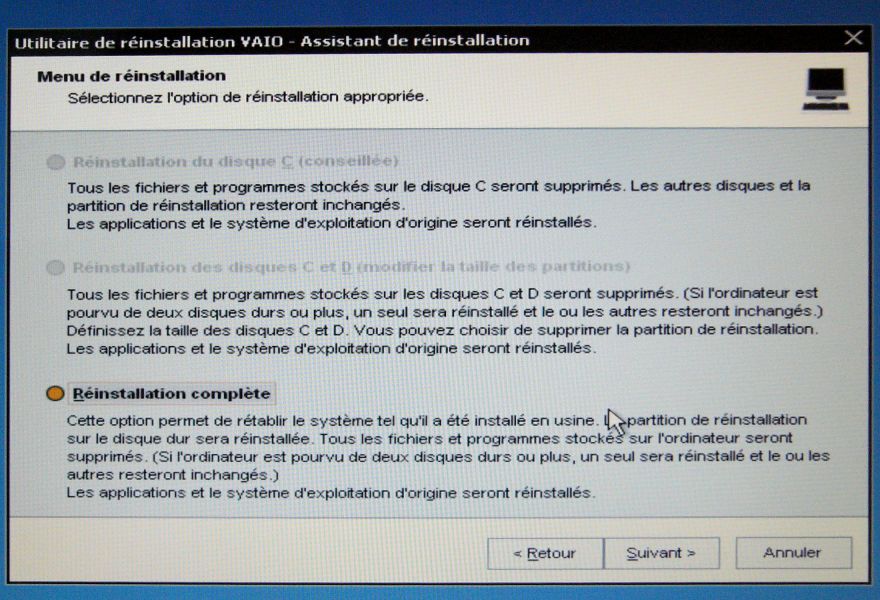
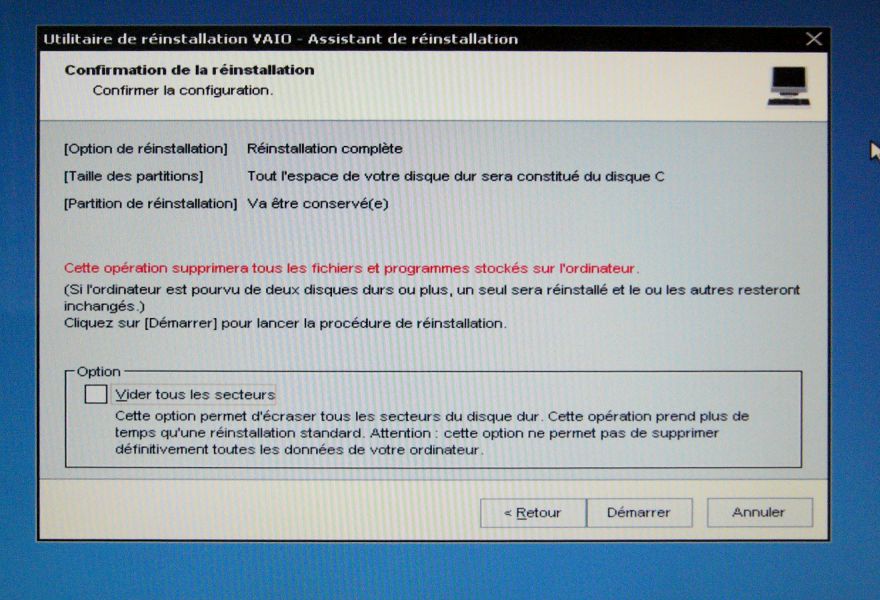
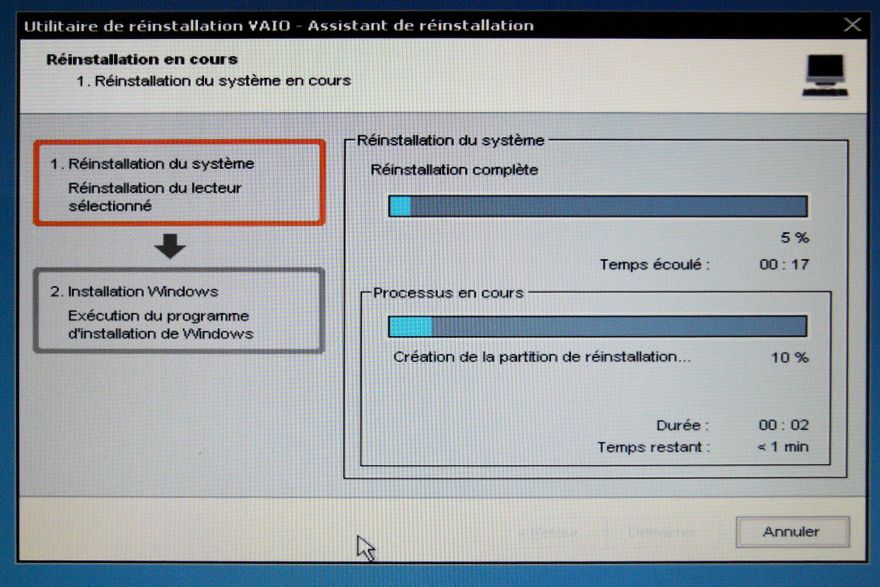
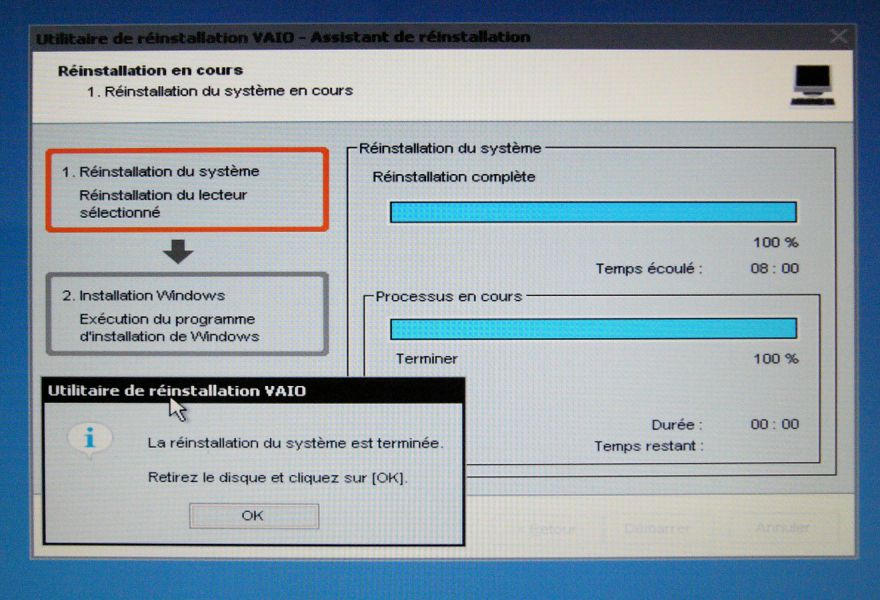
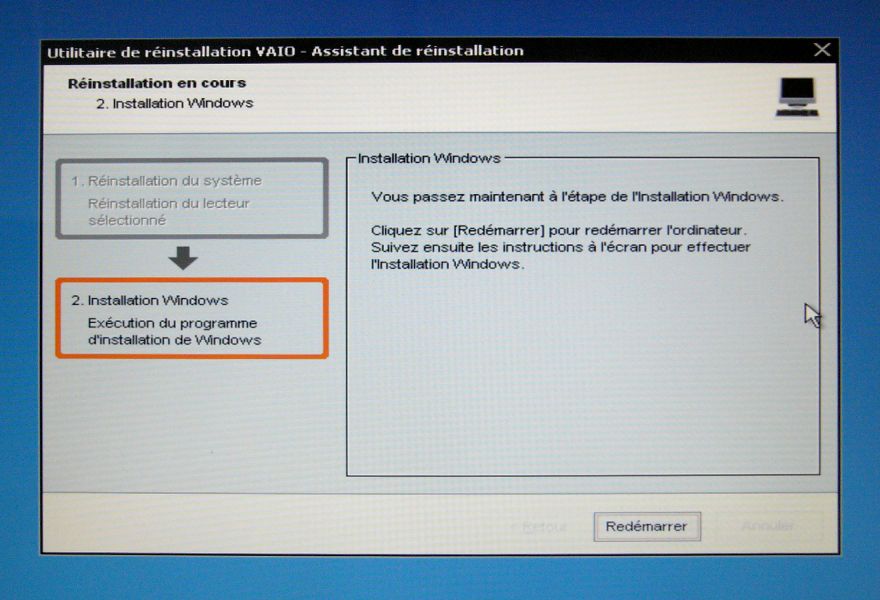
Le SONY VAIO SR39XN/S, sorti début 2009, présente un compromis puissance/coût/poids/autonomie tout-à-fait intéressant. A la différence de mon S3HP précédent, il ne chauffe plus du tout et on peut le garder sur les genoux pour travailler sans la moindre gêne. Dans un peu moins de 2 kg, il embarque un équipement respectable, brièvement présenté dans la table suivante.
| Ordinateur | Sony VAIO VGN-SR39XN/S - Core 2 Duo T6570 2.1 GHz - 13.3" TFT |
| Longueur x Profondeur x Hauteur | 31,5 cm x 23,4 cm x 3,4 cm |
| Masse | Inférieure à 2 kg |
| Technologie de Plate-forme | Intel Centrino |
| Périphériques embarqués | Haut-parleurs stéréo, antenne LAN sans fil, antenne Bluetooth, lecteur d'empreintes digitales,lecteur de cartes SD et Memory Stick PRO Std/Duo™ |
| Processeur | Intel Core 2 Duo T6570 à 2.1 GHz |
| Mémoire cache | 2 Mo - L2 |
| RAM | 4 Go (installés) / 4 Go (maximum) - DDR2 SDRAM - 800 MHz (2 x 2 Go) |
| Disque dur | 320 Go - Serial ATA-150 - 5400 tours/min |
| Stockage optique | DVD±RW (±R DL), DVD-RAM - intégré |
| Ecran | 13.3" TFT 1280 x 800 (WXGA), X-black |
| Contrôleur graphique | Intel GMA 4500MHD |
| Réseaux | Ethernet, Fast Ethernet, IEEE 802.11b, IEEE 802.11a, IEEE 802.11g, IEEE 802.11n (draft), Bluetooth 2.1 EDR |
| Caméra intégrée | 1,3 Mégapixel |
Ce portable est livré avec Windows Vista® Pro installé mais il est fourni avec un disque XP Pro et un manuel de procédure pour effectuer la rétrogradation. Ce fut même un critère important pour l'acheter.
Certains ordinateurs sont configurés pour empêcher de changer leur système d'exploitation. Ils sonts dits tatoués, c'est-à-dire que leur disque dur comporte, dans l'enregistrement maître de démarrage (MBR, de l'anglais Master Boot Record), une information associant uniquement l'ordinateur au système d'exploitation fourni d'origine. Il faut savoir que, sauf à prendre des dispositions particulières, l'installation de Linux modifie le MBR et peut donc compromettre la ré-installation du système initial, voire empêcher le démarrage de l'ordinateur. Avant de se livrer à cette opération, il importe donc de vérifier l'état des lieux.
Le VAIO SR39XN/S n'est pas tatoué. La documentation livrée ne le dit pas explicitement mais donne suffisamment d'indications sur les ré-installations possibles pour le laisser penser. Consultée, la boutique Sony ne répond pas directement à la question mais assure que le disque XP fourni peut être utilisé sur n'importe quel VAIO. Enfin, l'application de la procédure expérimentale proposée par la communauté Ubuntu n'émettant pas d'ondes négatives, la convergence des indices a convaincu l'auteur de cette page qu'il pouvait se simplifier la vie !
Une fois cette conviction acquise, l'installation du double démarrage s'effectue en quatre étapes :
Grâce au petit manuel Sony et au disque fournis, l'éviction de Windows Vista® au profit de XP PRO se fait sans difficulté... à condition d'avoir une connexion internet rapide !
Il faut d'abord en passer par l'installation standard de XP. Sans s'y attarder, on remarque que, s'agissant d'une première installation, l'assistant "de réinstallation" n'autorise pas la modification du partitionnement et, en conséquence, XP prend ses aises et s'installe en s'appropriant tout le disque dur.
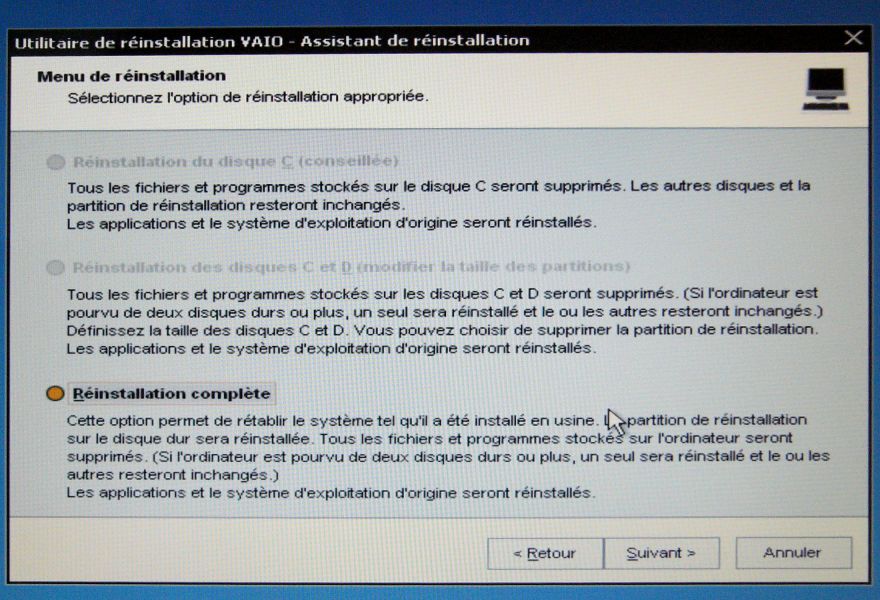 | 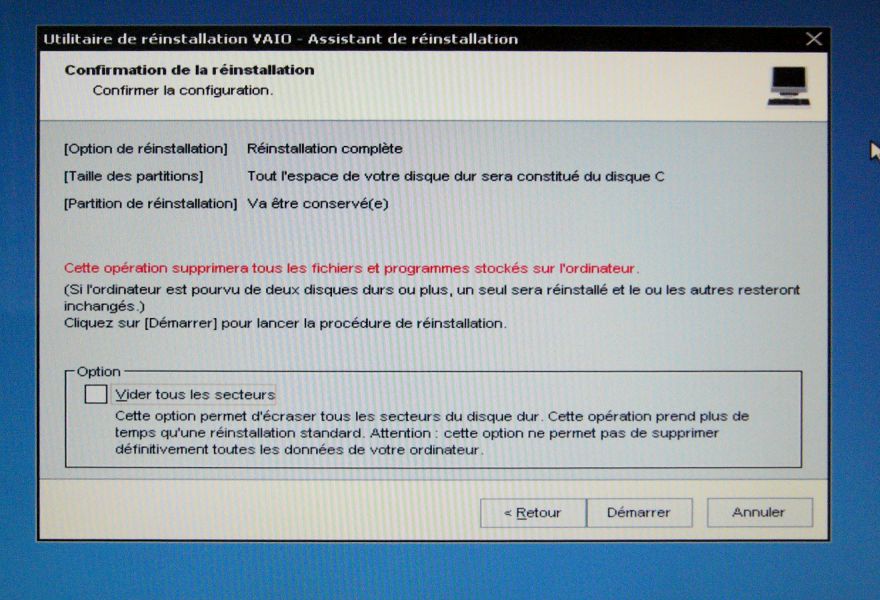 |
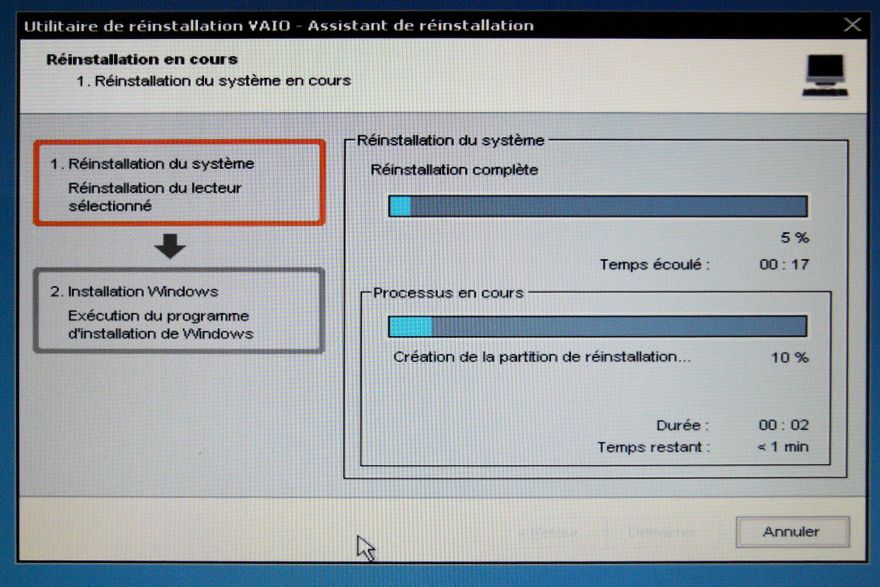 | 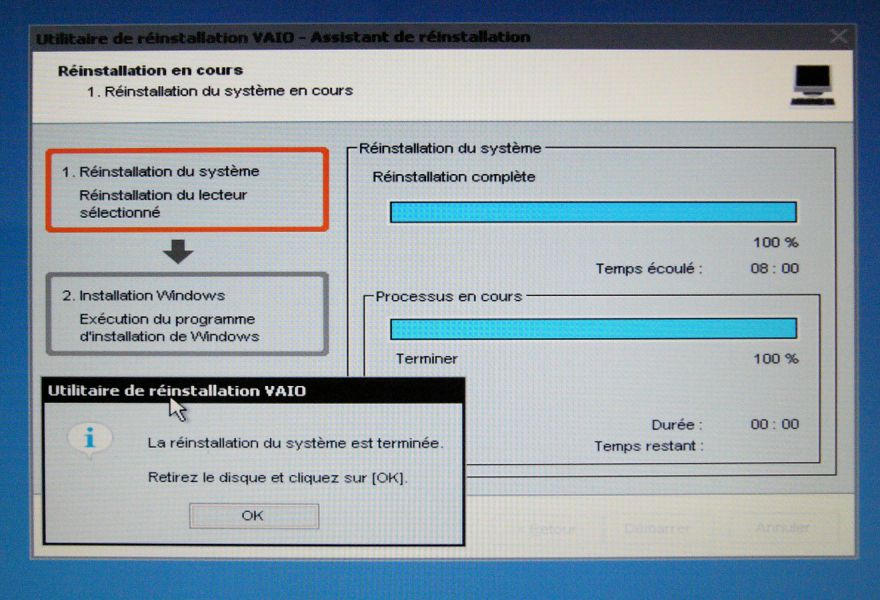 |
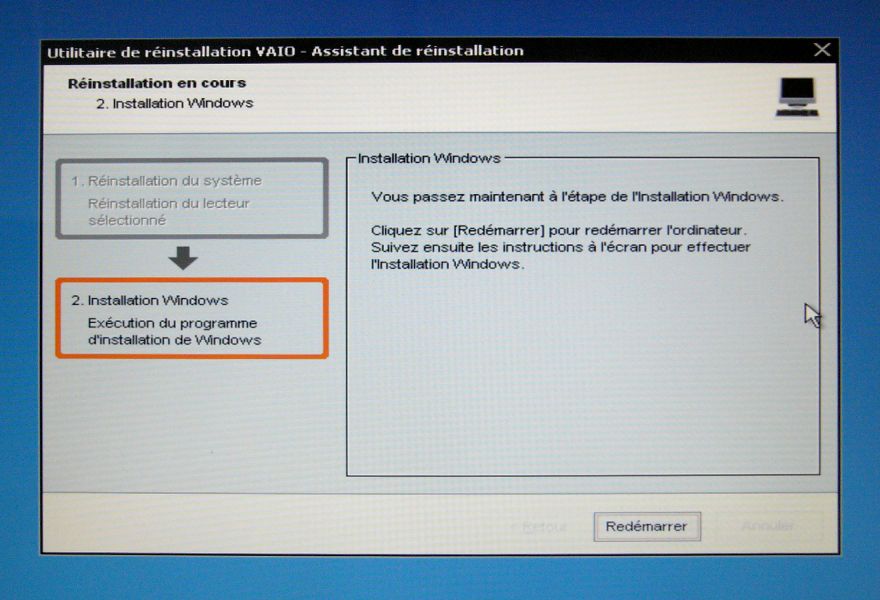 |
Après quelques redémarrages, la réinstallation du système s'achève et passe la main à l'installation de Windows... qu'on laisse se dérouler en empêchant le chargement automatique des pilotes lors de la détection automatique des périphériques. |
Une fois une session d'administrateur ouverte sous Windows® XP, il faut installer les pilotes de périphériques spécifiques à XP. C'est là qu'une connexion internet rapide s'avère utile car Sony met à disposition sur son site vaio-link les paquets Sony à télécharger et à installer selon une méthode clairement expliquée et qui fonctionne parfaitement. A ce stade, le wifi n'est pas installé, il faut donc en passer par une connexion par câble éthernet.
A l'issue de cette procédure, le partitionnement du disque est sans surprise. L'utilitaire de gestion de l'ordinateur de XP permet de constater la présence d'une partition de 4,66 Go contenant les données de réinstallation de XP et de la partitition NTFS de 293 Go créée pour Windows sur le reste du disque.
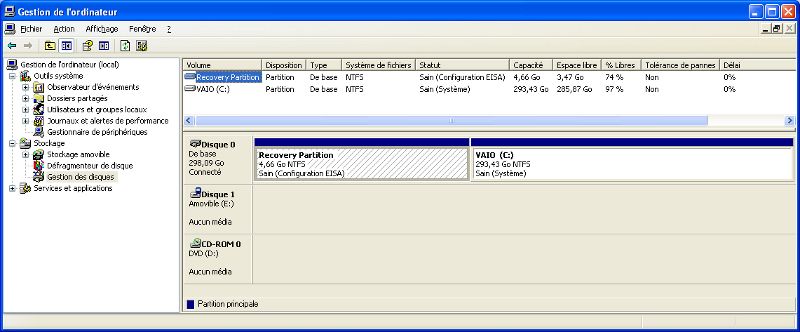
L'étape suivante va consister à réduire cette partition et à fractionner l'espace libéré pour installer Ubuntu. XP ne permettant pas de faire ceci, il est temps de passer à Ubuntu.
L'idée simple est d'utiliser un live CD c'est-à-dire un CD amorçable d'Ubuntu. Divers essais ont montré que les distributions d'Ubuntu antérieures à la 9.04 se lançaient mais ne parvenaient pas à réaliser l'affichage sur l'écran du SR39XN. On trouve sur l'internet des suggestions pour contourner ce problème mais elles ont été rendues obsolètes par la 9.04, dite "Jaunty Jackalope" (soit "léporilope effronté"). Celle-ci se lance sans problème.
Un partitionnement Linux est le résultat d'un choix personnel en fonction de son besoin. Pour un usage personnel sans exigences spécifiques, on recommande en général de créer, en plus d'une petite partition d'échange (swap) pour la gestion mémoire du système, deux partitions distinctes pour les logiciels du système (partition racine notée /) et pour les documents et paramètres de l'utilisateur (/home). Sur un ordinateur en double démarrage, l'auteur de cette page aime bien avoir, en plus, une partition lisible aussi bien par Windows que par Linux qui permet d'échanger des fichiers entre les deux systèmes d'exploitation avec un minimum d'interférences.
Une fois le système chargé à partir du live CD, on lance l'utilitaire de partitionnement GParted d'Ubuntu. Puissant et simple d'emploi, ce dernier sait diminuer l'espace réservé à Windows sans compromettre son fonctionnement. De plus, tant qu'on n'a pas cliqué pour appliquer les changements, il ne touche pas au disque, ce qui permet de mettre au point son projet de partitionnement confortablement.
Après une analyse décrite en détail dans ces réflexions sur le partitionnement (1,1 Mio), l'auteur de cette page a opté pour la division du disque montrée par la figure suivante.
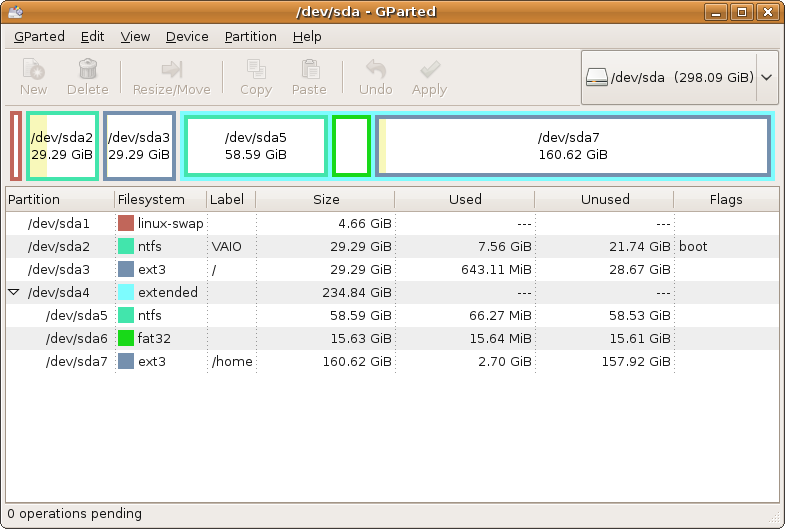
Une fois les partitions en place, il ne reste plus qu'à installer Ubuntu, ce qui aura aussi pour effet de créer le double démarrage.
A partir du CD live du "léporilope effronté", l'installation se lance simplement. Les sept étapes traditionnelles de préparation de l'installation d'Ubuntu demandent la réponse à quelques questions, la plupart très simples.
La seule qui demande un peu de réflexion est la quatrième. L'assistant d'installation détecte en effet Windows® XP et il propose d'installer les deux côte à côte. Cependant, par défaut, il n'exploite pas le partitionnement mis en place antérieurement. Au lieu de cela, il propose de créer une nouvelle partition de 2,5 Go pour Ubuntu 9.04 (tout à droite, en bas, sur la figure suivante).
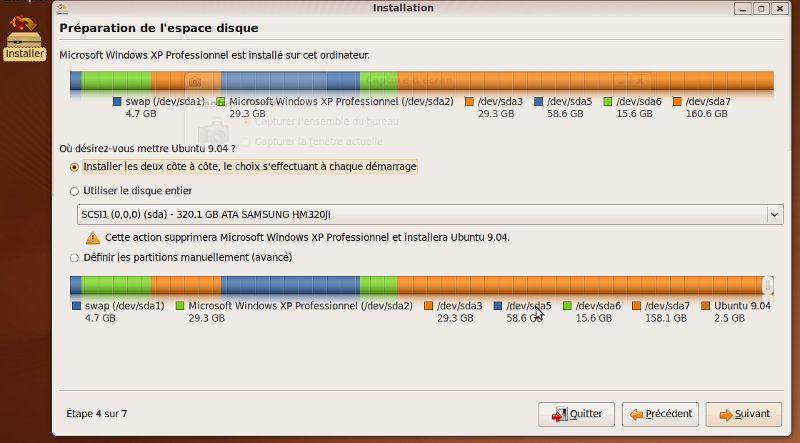
Il faut donc sélectionner "définir les partitions manuellement" et, sans se laisser impressionner par la grosse barre marron, cliquer sur suivant.
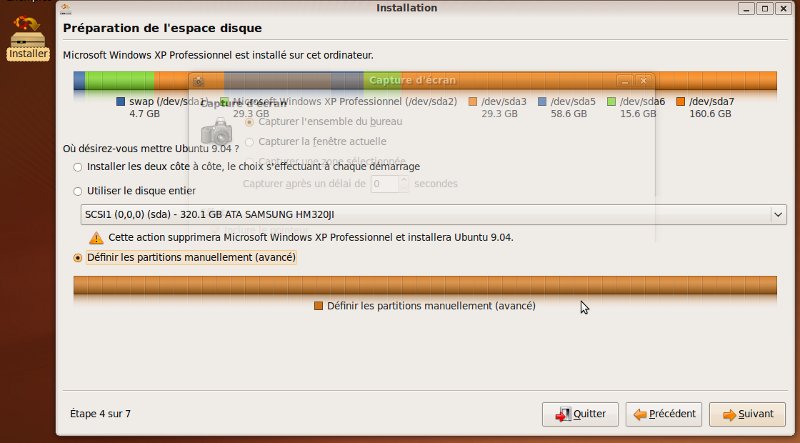
A l'étape suivante, on peut attribuer à chaque partition le point de montage précédemment décidé.
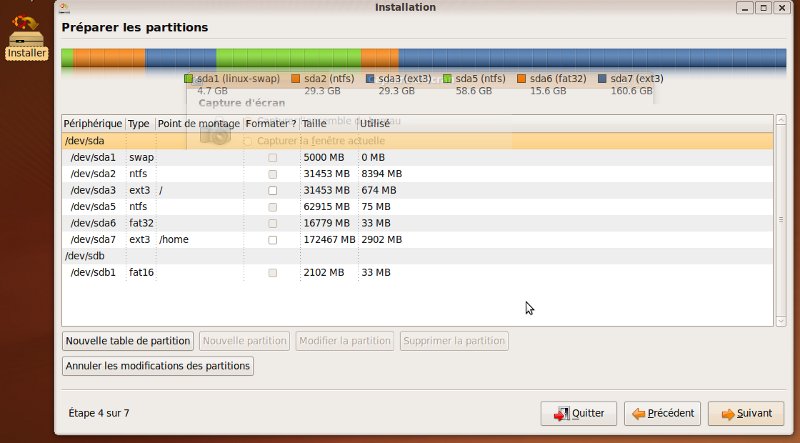
Ensuite, il n'y plus qu'à cliquer sur suivant, puis terminer les trois dernières étapes de la préparation et laisser se dérouler l'installation qui se déroule assez rapidement.
A la fin de l'installation, le gestionnaire d'amorçage GRUB s'installe dans le MBR pour offrir, au démarrage suivant, le choix entre les deux systèmes d'exploitation installés, comme indiqué dans la figure suivante.
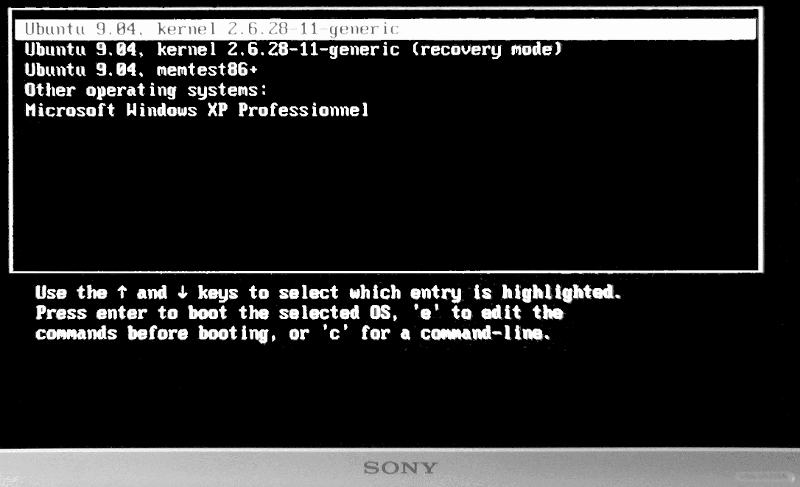
Par curiosité, une fois revenu sous Windows® XP, voici comment le gestionnaire de l'ordinateur voit les partitions.
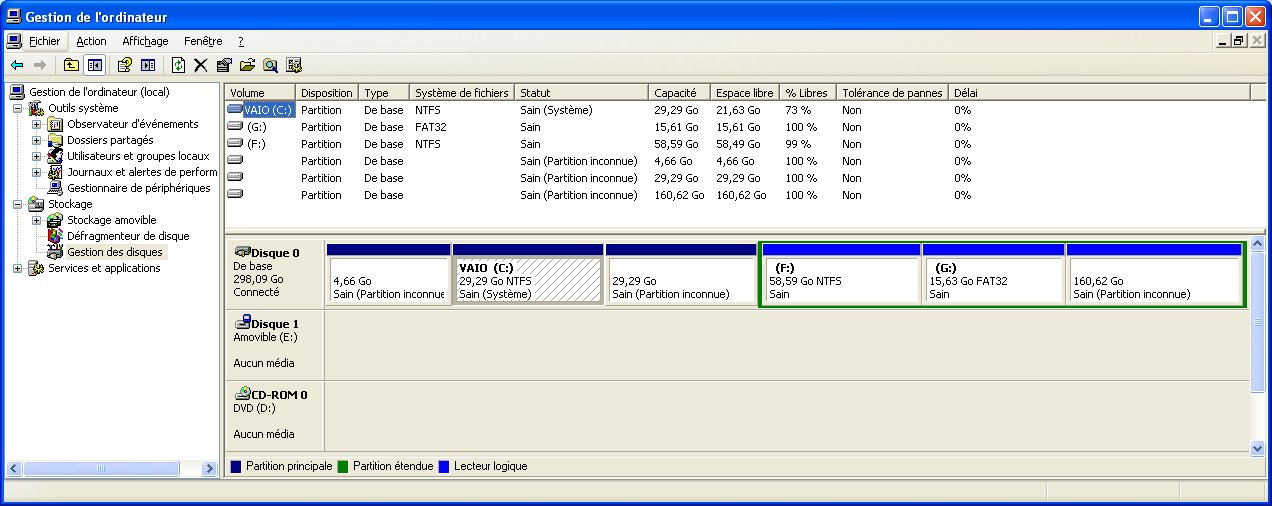
Sous Windows® XP, Sony fournissant tous les pilotes nécessaires, la rétrogradation conduit à un système entièrement fonctionnel. On apprécie notamment la commodité du lecteur d'empreintes dont l'efficacité épargne la peine d'entrer un mot de passe à chaque ouverture de session.
Sous Ubuntu, il y a quelques équipements qui ne sont pas immédiatement reconnus.
A part cela, et sous réserve d'une analyse plus complète, après deux semaines d'utilisation, le fonctionnement de l'ordinateur sous Ubuntu est satisfaisant. Point important, la gestion de l'énergie est bien assurée. Les entrées et sorties de veille se passent bien. Si l'écran n'est pas réglé au maximum de luminosité (très lumineux!), la machine tient presque les 5 heures d'autonomie annoncées. Au total, le bilan est largement positif et Ubuntu est donc devenu le système d'exploitation par défaut de la machine.
Pour avoir des explications plus détaillées sur certains aspects de cette installation, consulter ces réflexions sur le partitionnement (1,1 Mio).
Quelques évaluations de l'installation Ubuntu sur d'autres portables Sony VAIO.
Dans le panneau de configuration de Windows, on vit que le modem interne est un Conexant HDA (High Definition Audio). Il fut possible de lui installer un pilote sous Jaunty en suivant les indications de cette page (paquet fourni par Dell) et en tâtonnant un peu (hélas sans noter les détails de ce qui fut fait!).
Une fois le modem reconnu, le choix fait a été d'installer gnome-ppp par Synaptic. Gnome-ppp refusait de fonctionner pour l'utilisateur normal mais fonctionnait pour le super-utilisateur ($ sudo gnome-ppp). Ce problème a été réglé en créant un groupe nommé dip (d'ID 30) et en mettant l'utilisateur dedans.
Par ailleurs, Firefox (3.0.11) se lance en mode "hors connexion" par défaut si le gestionnaire de réseau ne lui signale pas qu'une connexion est active. Comme la connexion RTC n'est pas gérée par le gestionnaire de réseau, même si elle est active, Firefox reste "hors connexion" et il faut donc aller à chaque fois dans le menu Fichier pour décocher "Travailler hors connexion". C'est un peu agaçant mais facile à corriger. Dans la barre d'adresse de Firefox, entrer "about:config" puis, dans le champ Filtre, entrer : toolkit.networkmanager.disable. Par un clic droit sur cette clef, inverser sa valeur pour la mettre à true.
Si le lecteur de carte SD est immédiatement opérationnel, les Memory Stick, au contraire, ne sont pas reconnues.
C'est apparemment un problème bien connu, général et sans solution directe à ce jour. Il y a cependant un moyen simple de contournement : lire la carte au moyen d'un lecteur
externe USB. La carte est alors montée et ouverte automatiquement...
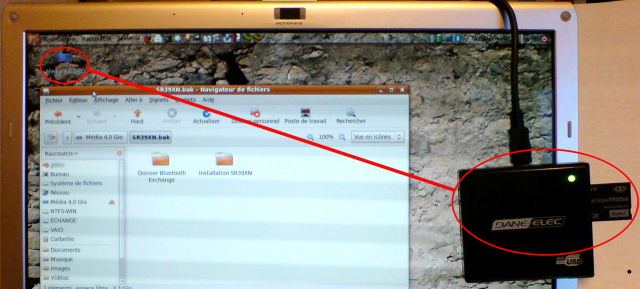
Pour le lecteur d'empreintes, tous les espoirs sont permis mais, pour le moment (juin 2009), il semble que la maturité ne soit pas encore tout-à-fait au rendez-vous. On patientera donc encore quelques temps.